Incluso el dispositivo más confiable puede sucumbir a percances inesperados, dejándonos varados con un teléfono Motorola discapacitado. Ya sea debido a un accidente imprevisto como una pantalla destrozada, daños por agua o un mal funcionamiento repentino, la angustia de perder acceso a nuestros datos puede ser profunda. En situaciones tan terribles, surge la pregunta ardiente: Cómo recuperar los datos de un teléfono Motorola roto sin pérdida de detalles?
No temas, ya que esta página se dedica a ilustrar cinco formas factibles de reclamar sus valiosos datos de un teléfono con moto roto, incluso en ausencia de depuración USB.
Opción 1: Cómo recuperar los datos del teléfono Broken Motorola a través del Explorador de archivos
¿Es posible recuperar datos de un teléfono roto cuando La depuración USB está habilitada previamente? ¡Sí! Si la pantalla de su teléfono está rota pero aún se enciende, puede conectarla a una computadora con un cable USB. Una vez establecido previamente en el modo de transferencia de archivos, puede acceder y transferir archivos como fotos, videos y música. Aquí está la guía:
- Conecte su dispositivo a la computadora con un cable USB.
- Si esta es la primera vez que conecta el dispositivo, espere a que los controladores se insten.
- Abra «mi computadora»/»esta PC» y localice el nombre de su dispositivo.
- Abra su dispositivo, donde encontrará todos sus multimedia, documentos y otros archivos.
- Busque y seleccione los archivos que desea recuperar.
- Copie estos archivos de su dispositivo a su computadora.
- Una vez que haya copiado todos los archivos deseados, puede transferirlos a un nuevo dispositivo o crear un archivo.
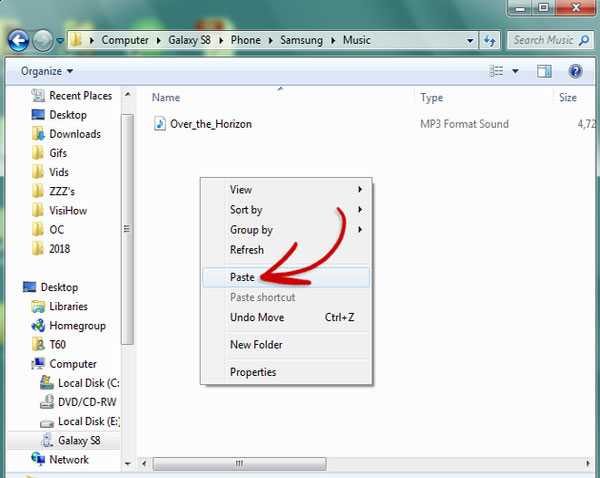
Tan pronto como se recuperan los archivos multimedia, puede hacer una copia de seguridad de Motorola a su computadora para su conservación.
Suggested read: Mejor Reseña: Extracción de Datos de Android Roto con Fonelab (Ventajas y Desventajas)
Opción 2: Cómo recuperar los datos de un teléfono Motorola muerto con Autoplay
Autoplay puede recuperar videos y fotos de un dispositivo Android si La depuración USB fue habilitada Antes de que la pantalla esté agrietada en su borde Motorola/g/droide maxx/e/a. Sin embargo, si este modo no estaba alternado, continúe con la siguiente solución. A continuación se muestra cómo puede hacer esto usando Autoplay:
- Conecte su teléfono Motorola roto a la computadora con un cable USB.
- Una vez que se detecte su teléfono, seleccione la opción «Abrir carpeta para ver archivos» en el menú de Autoplay en su computadora.
- Seleccione las fotos y videos que desea recuperar, luego arrastre o copie a su computadora.
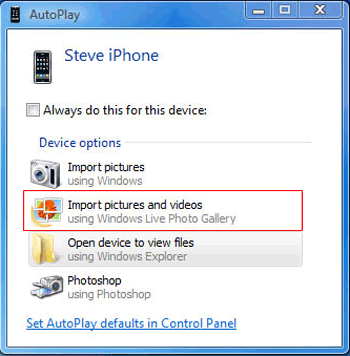
Opción 3: Cómo sacar datos de una tarjeta SD de teléfono Motorola rota
Si almacena datos en su tarjeta SD, puede recuperarlos sin depuración USB. Este método también funciona para teléfonos Motorola bloqueados con pantallas rotas. Tenga cuidado, ya que la corrupción de datos en las tarjetas SD es común, y los archivos almacenados en el almacenamiento interno no pueden recuperarse de esta manera.
¿Cómo recuperar datos de un teléfono bloqueado o una tarjeta de memoria SD de pantalla Motorola rota?
- Inserte su tarjeta de memoria SD en un motor Funcioning Motorola u otro dispositivo Android.
- Abra el administrador de archivos como mis archivos y navegue a la carpeta de la tarjeta SD.
- Seleccione los datos que desea recuperar y haga clic en «Copiar».
- Vaya a la carpeta de almacenamiento interno y haga clic en «Pegar» o «Copiar aquí».
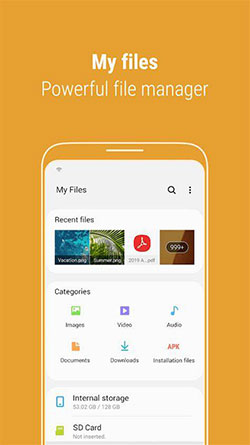
Alternativamente, puede completar la recuperación usando una computadora. Para hacerlo, retire la tarjeta SD de su teléfono Motorola roto e insértelo en otro dispositivo; Conecte el dispositivo a su computadora a través del cable USB; Abra el explorador de archivos de Windows, ubique la nueva unidad que contiene los datos de su tarjeta SD y copie las carpetas deseadas, como «imágenes», en su PC.
También puede que le guste:
Opción 4: Cómo acceder al teléfono Motorola con una pantalla rota a través del cable OTG
Si la pantalla táctil de su teléfono de Moto no responde pero El dispositivo es funcionalpuede usar un cable USB OTG para conectar un mouse. Esto le permite controlar el teléfono y transferir archivos de forma inalámbrica a otro dispositivo o servicio en la nube. Desbloqueemos los detalles ahora:
- Adjunte un adaptador OTG a su teléfono Motorola con una pantalla rota.
- Conecte un mouse al adaptador OTG.
- Encienda su teléfono y use el mouse para desbloquear el dispositivo.
- Conecte su teléfono a una red Wi-Fi o habilite Bluetooth.
- Transfiera los archivos necesarios de su teléfono a servicios en la nube o una computadora según sea necesario.

Opción 5: Cómo recuperar los datos de una Motorola con una pantalla rota a través de Google Drive
¿Qué pasa si la depuración USB no está disponible? Puede recuperar datos de un teléfono Motorola de pantalla rota a través de un método alternativo. Si Se creó la copia de seguridad de Googlepuede transferir datos de Google Driveque ofrece 15 GB de almacenamiento gratuito para fotos sincronizadas, videos, contactos y más. En una palabra, las copias de seguridad regulares de Google Drive pueden ayudar en la recuperación de datos. Aprenda cómo recuperar los datos del teléfono Android/Moto con una pantalla rota usando Google Drive:
- Abra el menú Configuración de su dispositivo y seleccione «Copia de seguridad y restablecimiento».
- Elija «Realice una copia de seguridad de mis datos».
- Asegúrese de que su cuenta de Google esté vinculada a la cuenta de respaldo en la sección «Copia de seguridad y restablecimiento».
- Inicie sesión en su cuenta de Google en un nuevo dispositivo Android.
- Vaya a «copia de seguridad y restauración» y toque «Restauración automática» para recuperar los datos perdidos.
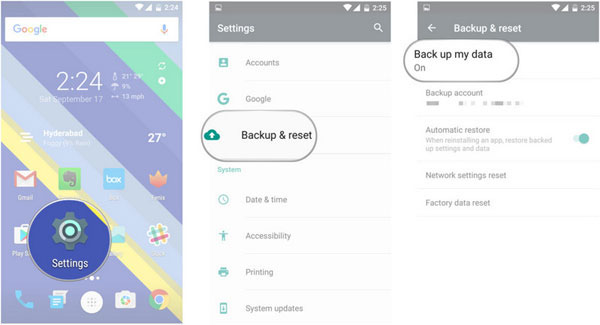
Más exploración – Para recuperar los datos de un dispositivo Motorola con una pantalla rota a través de Google Drive en una computadora:
- Inicie sesión en Google Drive en su computadora.
- Acceda a la sección de datos de copia de seguridad.
- Explore y seleccione los archivos que desea recuperar.
- Descargue los archivos elegidos a su computadora.
- Guarde los datos recuperados de forma segura.
- Revise y asegúrese de que se recuperen todos los datos necesarios.
- Transfiera los archivos a su dispositivo Motorola una vez que se repare si es necesario.
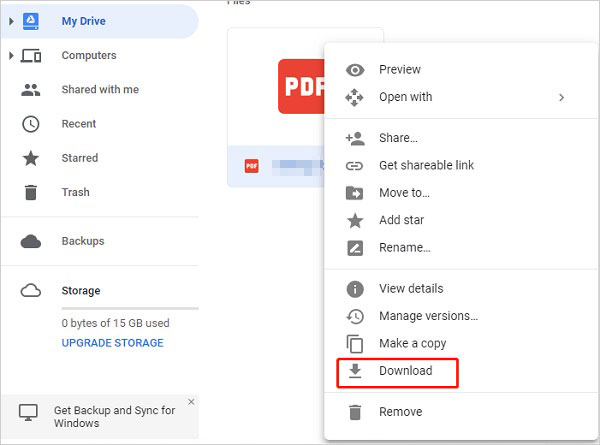
Si su teléfono Motorola está severamente dañado y fuera de garantía, evalúe si es necesario solicitar el servicio postventa. Aunque es posible que deba enfrentar los resultados más indeseables, es necesario probar los métodos anteriores para recuperar sus datos desde adentro.
Bonificación: cómo recuperar datos de un teléfono Motorola en funcionamiento
Si su teléfono Motorola no está gravemente dañado, se puede reparar a través del servicio postventa o los talleres de reparación de terceros. Cuando la pantalla de su teléfono móvil puede funcionar normalmente, no tiene que preocuparse por no poder abrir la depuración USB y encontrar urgentemente un método de recuperación de datos.
El software de recuperación de datos como Mobilekin Doctor para Android (WIN y Mac) hace que sea casi fácil recuperar contenido existente o incluso eliminado en un teléfono con una pantalla normal. Todo lo que necesita es un cable USB que funcione y una computadora para completar un simple viaje de recuperación.
¿Cómo puede recuperar datos existentes o eliminados de Motorola a través de Mobilekin Doctor para Android?
- Después de instalar el software, inicielo en su computadora.
- Conecte su dispositivo Motorola a través de USB, asegurando que la depuración USB esté habilitada.
- Seleccione los tipos de datos para la recuperación y haga clic en «Siguiente».
- El software escaneará su dispositivo, lo que le permitirá obtener una vista previa y seleccionar los archivos que desea recuperar.
- Finalmente, haga clic en «Recuperar» para guardar los archivos elegidos en una carpeta en su computadora.

Finalmente, nuestro viaje no termina con la recuperación de datos para Broken Motorola. Más allá de salvar lo que se pierde, la prevención sigue siendo primordial. Por lo tanto, concluiremos este artículo con consejos invaluables para ayudarlo a reducir la probabilidad de encontrar un dispositivo roto en el futuro:
- Equipo de protección: Invierta en una caja resistente y un protector de pantalla para proteger su teléfono desde las caídas.
- Impermeabilización: Tenga cuidado alrededor del agua y considere usar cajas impermeables para evitar daños por agua.
- Tratar con cuidado: Trate su teléfono suavemente, evitando estrés o presión innecesaria.
- Mantenimiento regular: Verifique los signos de desgaste y abordenlos de inmediato para evitar más daños.
- Conciencia de la temperatura: Evite exponer su teléfono a temperaturas extremas.
- Realización de datos: Realice una copia de seguridad regular de sus datos para evitar la pérdida en caso de mal funcionamiento.
